RAM là thành phần dễ nâng cấp nhất so với các thành phần khác trong bộ PC, laptop. Nhưng không phải vì thế mà bạn có thể mua bừa bãi vài thanh RAM rồi cắm vào, bài viết này sẽ giúp bạn biết khi nào và những điều cần lưu ý về RAM. Từ đó có cách nâng cấp RAM cho laptop, PC hiệu quả.
Khi nào cần nâng cấp RAM máy tính
Đôi khi chạy nhiều phần mềm bạn cảm thấy máy bị giật, lag tưởng thiếu RAM nên nâng cấp ngay. Điều này chỉ đúng một phần, vì máy tính chậm, lag còn có thể do nhiều nguyên nhân khác như ổ cứng bị bad, lỗi hệ điều hành, CPU yếu, ..
Do đó, trước khi quyết định nâng cấp RAM, bạn nên kiểm tra xem máy tính có thực sự thiếu RAM hay không.
Trên Windows, bạn mở phần mềm mà bạn sử dụng hàng ngày như bình thường. Sau đó nhấn Ctrl + Alt + Delete => chọn Task Manager.
Trong cửa sổ Task manager, bạn chọn thẻ Performance => chọn Memory để xem dung lượng RAM đang sử dụng so với dung lượng RAM còn trống.
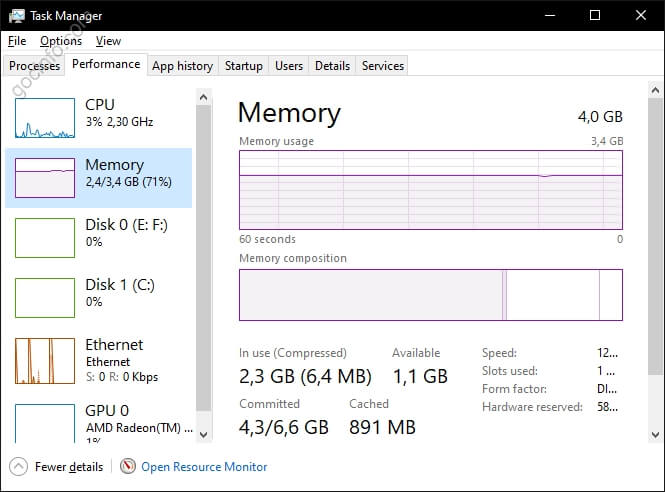
Nếu bạn thường sử dụng hơn 90% RAM, đây có lẽ là lúc bạn nên nâng cấp RAM.
Kiểm tra loại RAM để nâng cấp
Khi xác định được máy tính chạy chậm là do thiếu RAM và cần tăng RAM. Bạn nên xác định xem máy tính của mình cần loại RAM nào, thông số nào là phù hợp và tối ưu nhất. Hai thông số bạn cần quan tâm lúc này là loại RAM và BUS RAM.
Cách đơn giản nhất để xem thông số của RAM cần nâng cấp là sử dụng phần mềm. Bạn truy cập trang chủ CPU-Z để tải phần mềm.
Việc cài đặt cũng không có gì khó khăn. Sau đó mở CPU-Z, chọn thẻ Memory trong giao diện chính của phần mềm.
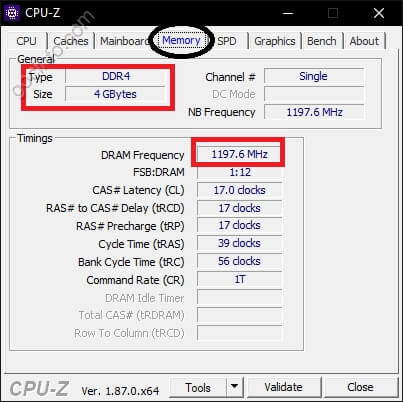
Tiếp theo, lưu ý thông số kỹ thuật của RAM hiện tại trên máy để mua RAM phù hợp hơn.
- Loại hình: loại RAM đang sử dụng, hiện tại là DDR3, DDR4. Bạn nên nhớ chọn mua đúng loại RAM đang sử dụng thì mới có thể cắm được.
- Tần suất DRAM: BUS RAM, với loại RAM DDR BUS RAM sẽ nhân với 2. như trong hình của mình x2 lên là BUS khoảng 2400 MHz. Dựa vào đó, hãy chọn bus phù hợp với RAM khả dụng.
Kiểm tra số lượng khe RAM được hỗ trợ
Khe RAM hay khe cắm RAM là cổng kết nối, là nơi cắm RAM vào bo mạch chủ.
Việc xác định số lượng khe cắm RAM mà máy tính của bạn hỗ trợ sẽ giúp bạn nâng cấp dễ dàng hơn. Bởi nếu máy chỉ hỗ trợ một khe cắm RAM, bạn sẽ phải bỏ thêm chi phí để mua một thanh RAM lớn hơn để thay thế.
Nếu có từ 2 khe RAM trở lên thì việc nâng cấp cũng dễ dàng, chi phí cũng tiết kiệm. Và hiệu suất cũng tốt hơn vì nó có thể tận dụng chế độ RAM kênh đôi (hoặc cao hơn) để tăng băng thông hệ thống.
Bạn cũng có thể sử dụng phần mềm CPU-Z để kiểm tra số lượng khe cắm RAM mà máy tính xách tay hoặc mainboard (PC) của bạn hỗ trợ.
Tại giao diện chính, bạn chọn tab SPD => click vào ô Slot => sẽ hiển thị các Khe RAM hỗ trợ, tương ứng với số lượng khe RAM được hỗ trợ. Như trong hình của tôi, 2 Slots nghĩa là mainboard của tôi hỗ trợ 2 khe cắm RAM.
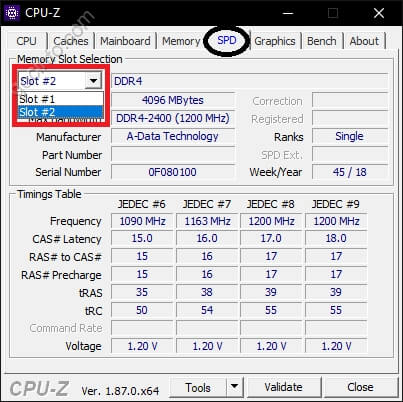
Bạn có thể nhấp vào từng Khe để xem khe nào đang được lắp RAM. Nếu có, nó sẽ hiển thị các thông số cho RAM đó. Nếu vị trí trống, sẽ không có gì được hiển thị.
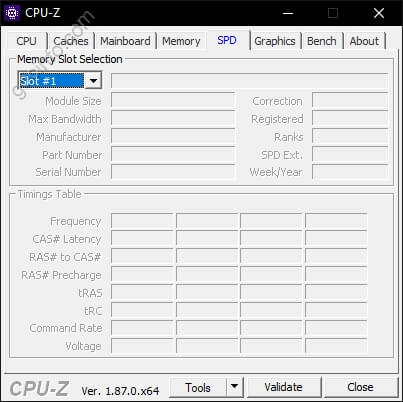
Mình đã gặp một số trường hợp laptop chỉ có 2 khe RAM nhưng đôi khi CPU-Z hiển thị không chính xác lắm, có tới 4 khe RAM. Vì vậy, để chắc chắn, bạn có thể kiểm tra kỹ bằng một công cụ trực tuyến Crucial.
Tại blog cũng có một bài viết về công cụ này để kiểm tra máy tính xách tay có hỗ trợ M.2. Nhưng bạn cũng có thể sử dụng nó để kiểm tra khả năng nâng cấp RAM của máy tính.
Truy cập vào liên kết này, giao diện lúc này sẽ như thế này. Vui lòng chọn thương hiệu laptop cũng như nhập mã dòng sản phẩm để tra cứu.
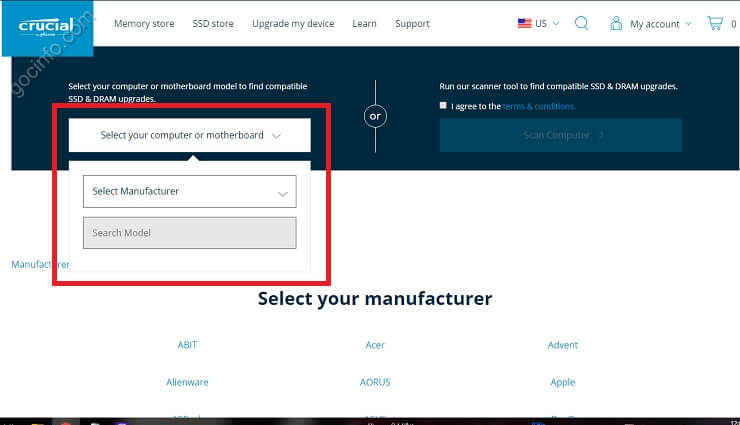
Như hình dưới đây, số lượng Khe cắm là 2, hỗ trợ 2 khe cắm RAM và dung lượng ram tối đa là 16GB. Công cụ này cũng giúp kiểm tra RAM hỗ trợ và BUS RAM của máy và gợi ý một số sản phẩm RAM Crucial.

RAM bao nhiêu là đủ?
Điều này phụ thuộc vào nhu cầu sử dụng máy tính của mỗi người. Nhưng hiện tại, bạn nên có ít nhất 4GB RAM để có thể đáp ứng các nhu cầu cơ bản (văn phòng, xem phim, lướt web, ..).
Nếu bạn thiếu RAM và có nhu cầu cao hơn, chơi nhiều game mạnh hoặc sử dụng nhiều phần mềm cùng lúc. Bạn nên nâng cấp RAM lên 8GB hoặc cao hơn 16GB, …
Mẹo khi nâng cấp RAM máy tính
Nếu không am hiểu kỹ thuật, bạn không thể tự mình cài đặt và nâng cấp RAM cho máy tính của mình. Tốt nhất bạn nên mang máy đến các showroom / cửa hàng máy tính gần nhất để được hỗ trợ, tránh trường hợp máy bị hư hỏng.
Ngược lại, bạn có thể tự chọn thương hiệu RAM, dung lượng, thông số, hoặc có led RGB (với RAM PC), .. tùy theo sở thích của bản thân về việc tự lắp ráp. Hoặc mua sẵn nhờ kỹ thuật viên lắp đặt.
Nếu bạn lắp từ 2 thanh RAM trở lên, hãy ưu tiên những thanh RAM có cùng thông số kỹ thuật, cùng bus và cùng dung lượng. Có thể cùng một nhà sản xuất càng tốt.
Với các dòng máy đời mới hiện nay, BUS RAM khác nhau, dung lượng khác nhau, hãng khác nhau vẫn có thể sử dụng Dual channel. Nó sẽ chạy ở phần thông số kỹ thuật thấp nhất. Nhưng nếu có thể, hãy chọn tương tự. Và phù hợp với BUS RAM của CPU và hỗ trợ mainboard tốt.
Tôi nên mua RAM của thương hiệu nào?
Về thương hiệu của RAM thì mình không quan tâm lắm. Vì theo kinh nghiệm của bản thân thì độ bền cũng như hiệu suất của các hãng nổi tiếngtôi cũng ngang bằng trong cùng một thông số kỹ thuật.
Bạn có thể chọn mua RAM của các thương hiệu quen thuộc và phổ biến như: Kingston, Corsair, Gskill, Geil, ADATA, Crucial, Kingmax, ..
Mua RAM tốt ở đâu?
Bên cạnh chất lượng thì giá cả là vấn đề nhiều người quan tâm khi chọn mua RAM. Nếu mua trực tiếp tại các cửa hàng, showroom, bạn có thể đến những nơi nổi tiếng.
Khi mua hàng trực tuyến, bạn có thể tìm thấy các trang thương mại điện tử như:
 Tiki
Tiki Phong Vu
Phong Vu
#Epilogue
Việc nâng cấp RAM trên Laptop, PC không khó nếu bạn tìm hiểu kỹ về chúng. Với từng bước trên hy vọng sẽ giúp bạn lựa chọn được thanh RAM phù hợp cho máy của mình.






